며칠 전 지인이 “혹시 설치된 윈도우10 시디키를 확인할 수 있는 방법을 알고 있냐”며 묻습니다. “윈도우10은 라이센스가 계정에 귀속되어 설치할 때 시디키를 넣지 않아도 된다. 설치 끝내고 MS 계정으로 로그인만 해주면 끝난다”고 답해 주었습니다. 그랬더니 “윈도우10에서 MS 계정에 연결하는 것이 싫다”며 “윈도우10 시디키 확인 방법을 알고 있다면 빨리 알려 달라”고 재촉 합니다.
윈도우10 클린 설치하고 싶은데 시디키를 분실하여 못하고 있다면 몇 가지 방법으로 문제를 해결 할 수 있습니다. nirsoft의 ProduKey 프로그램을 이용하면 컴퓨터에 설치된 윈도우10 시디키를 확인할 수 있습니다. 윈도우98~ 윈도우10까지 거의 모든 윈도우의 시디키를 확인할 수 있습니다. MS 제품은 MS 오피스, 비주얼 스튜디오, SQL 서버 2000/2005, 익스체인지 서버 2000/2003 등의 시디키도 확인할 수 있고요. 어도비, 오토데스크 등의 소프트웨어 시디키도 확인할 수 있습니다.

프로그램을 이용하는 것이 꺼림직하다면 ‘VBScript를 이용한 윈도우10 제품키 확인 방법‘으로 윈도우10 시디키를 확인할 수 있습니다. 이 방법도 내키지 않는다면 뭐 어쩔 수 없죠. 윈도우10 시디키를 새로 구매하시면 되겠습니다.
윈도우10 시디키 확인하기

윈도우 시디키 확인 프로그램은 nirsoft 공식 사이트의 ‘ProduKey’ 페이지에서 다운로드 받을 수 있습니다. 페이지 상단의 ‘Download links are on the bottom of this page‘를 클릭하면 다운로드 링크가 있는 위치로 이동할 수 있습니다.

시디키 확인 프로그램은 4가지 종류로 제공 되는데 필요한 것을 선택하여 다운로드 받으면 됩니다. 32비트 운영체제는 첫 번째 것을 64비트용은 두 번째 링크를 클릭하여 다운로드 받으면 되네요.
만약 한국어로 사용하고 싶다면 아래 목록에서 한국어 zip 파일을 다운로드 받은 후 압축 파일 안의 produkey_lng.ini 파일을 ProduKey 폴더에 넣어 주면 됩니다.

다운로드 받은 압축 파일 안의 ProduKey.exe를 실행 시키면

위와 같이 작은 경고 창이 뜹니다. 확인 버튼을 클릭하면
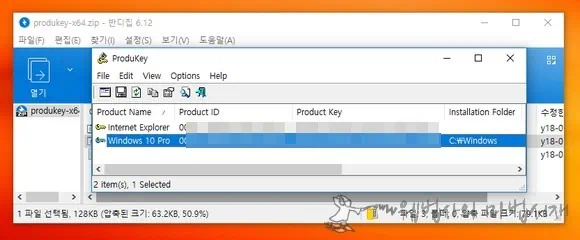
컴퓨터에 설치된 윈도우10 Product Key가 표시 됩니다. Ctrl + C 혹은 마우스 우클릭 메뉴 Copy ProduKeyP를 이용하여 시디키를 복사하시면 되겠습니다.

ProduKey의 옵션을 보면 거의 모든 옵션이 활성 되어 있습니다. 그런데도 불구하고 왜 꼴랑 인터넷 익스플러로와 윈도우10 프로 시디키만 확인되는지 모르겠네요. 얼마 전에 대학생 신분으로 무료 득템한 MS Office 365 education를 컴퓨터에 설치하였는데 말입니다. ProduKey 페이지에서 지원 제품 목록을 확인해 보니 오피스 제품군은 Microsoft Office 2000 ~ Microsoft Office 2010까지만 지원한다네요. 끝~